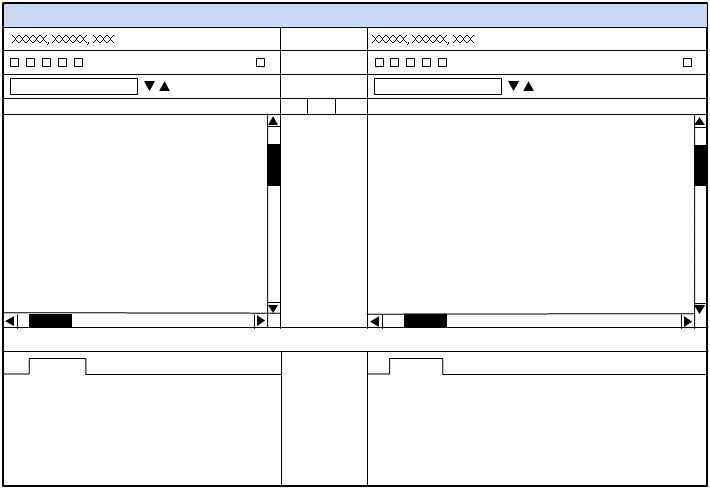
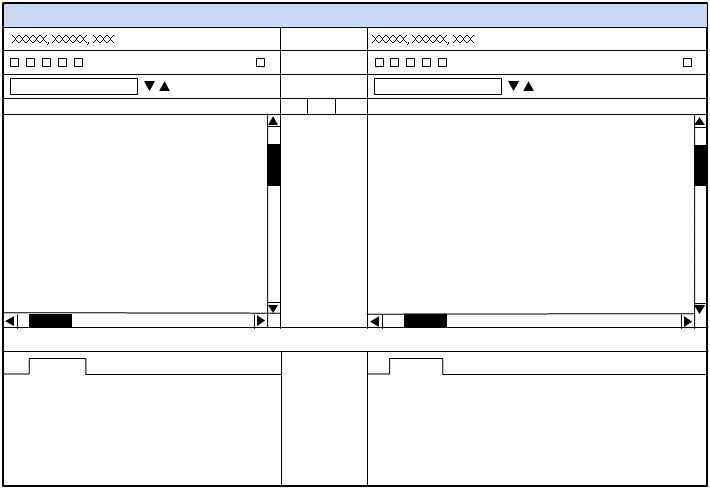
Nombre del área | Función |
Título de ventana | Contiene el tipo de operación de comparación de estructuras que se realiza. |
Identidad de objeto de lado izquierdo y derecho | Muestra el número, nombre y versión del objeto cuya estructura se muestra en los paneles de estructura del lado izquierdo y derecho. |
Barra de herramientas del lado izquierdo y derecho | Contiene acciones que se pueden realizar en la estructura de las estructuras de objeto del lado izquierdo y derecho. Aunque las acciones de las barras de herramientas de los lados izquierdo y derecho serán diferentes, las estructuras en ambos paneles de estructura se sincronizarán según la acción. |
Campo Buscar en estructura del lado izquierdo y derecho | Contiene un campo de introducción de datos y flechas de búsqueda para localizar la cadena de texto dentro de las identidades de los objetos que aparecen en el panel de estructura izquierdo o derecho. Las estructuras en ambos lados se expanden durante la búsqueda y los objetos correspondientes se resaltan. |
Panel de estructura del lado izquierdo y derecho | Contienen las estructuras que se están comparando. Al expandir o contraer la estructura de un lado, la misma expansión se aplica al otro lado. Al seleccionar un objeto en una estructura, se resaltará el mismo objeto en la otra estructura. Pulse y arrastre las líneas verticales entre los paneles izquierdo y derecho para cambiar las áreas relativas mostradas en cada panel. |
Diferencias | En el área entre los paneles de estructura izquierdo y derecho, se muestran las diferencias entre ambas estructuras. Pase el ratón por encima de un icono de diferencia para ver el tipo de diferencia. Los objetos de una estructura con una diferencia de relación diferente que un objeto de otra estructura mostrarán el nombre y el número en un color de texto diferente. Las columnas del área de diferencias se organizan por categoría. Pase el ratón por encima de la cabecera de la columna para ver las categorías de diferencias que se han detectado. Puede haber más de una diferencia mostrada para un artículo determinado. |
Fichas del lado izquierdo y derecho | Las áreas de las fichas del lado izquierdo y derecho se encuentran debajo de las estructuras del lado izquierdo y derecho y contienen información sobre los objetos de estructura seleccionados. El número de fichas y la información que contienen variará según el tipo de operación de comparación que se realice. Pulse en el título de una ficha para ver la información de esa ficha. Pulse y arrastre la línea horizontal entre el área de ficha y el área de estructura para cambiar las áreas relativas mostradas en las áreas superior e inferior. |